1、我们先把一个名称为“隐藏文件”的PSD格式文档隐藏,在文件上右键单击选择属性。

2、勾选隐藏,点击应用,看文件慢慢渐隐隐藏。

3、我们用资源管理器浏览桌面没有刚才的隐藏文件了。
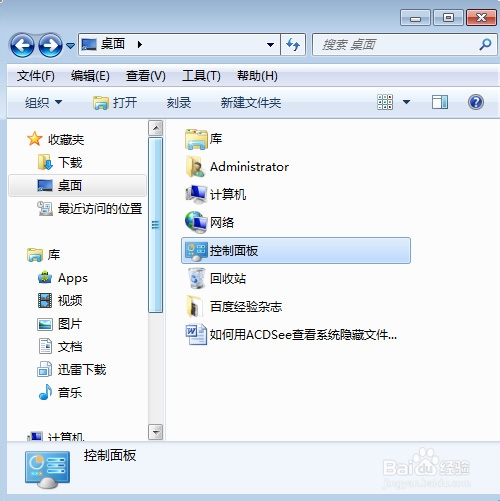
4、用ACDSee浏览桌面,看不但隐藏文件能直接查看,而且缩略图也显示出来了,因为ACDSee可以直接查看PSD格式文件。
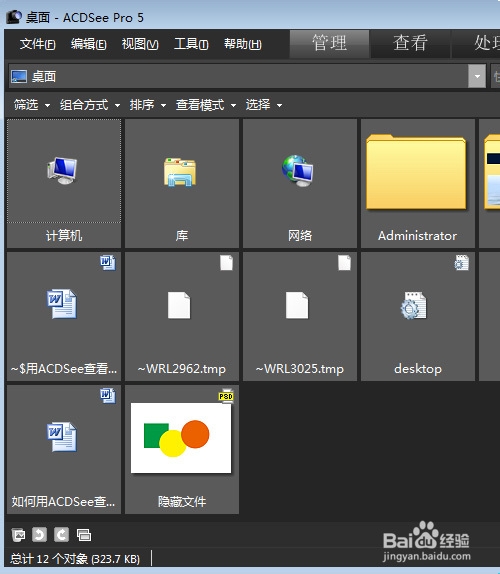
5、其实ACDSee也需要简单设置才能查看的,按Alt + i弹出筛选对话框,勾选显示隐藏文件和文件夹,就能浏览文件属性设置为隐藏的文件或者文件夹了。
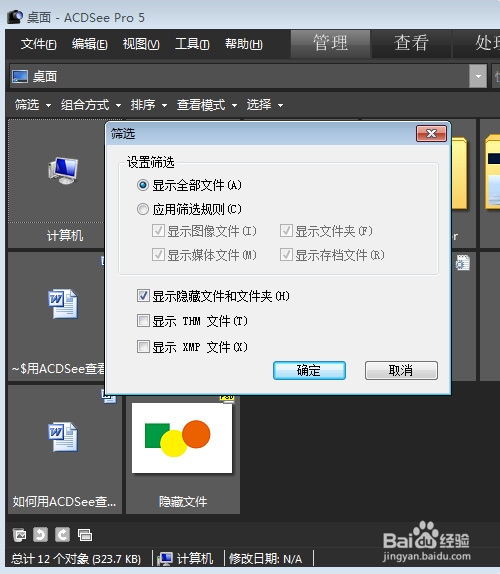
6、如果在筛选中把显示隐藏文件和文件夹选项前面的勾去掉,隐藏文件也就不能显示了。
